Как да изчислим стандартното отклонение в Excel
В статистиката стандартното отклонение е мярка за това колко е разпръснат набор от данни спрямо неговата средна стойност. Казано с прости думи, това ви казва колко „разпръснати“ са колекция от точки от данни.
Това е полезно за неща като разбиране на това колко разнообразни са оценките на учениците в класната стая или измерване колко широко температурата на нещо се колебае във времето. Особено може да ви помогне да разберете разликите между два набора от данни, които могат да споделят една и съща средна стойност.
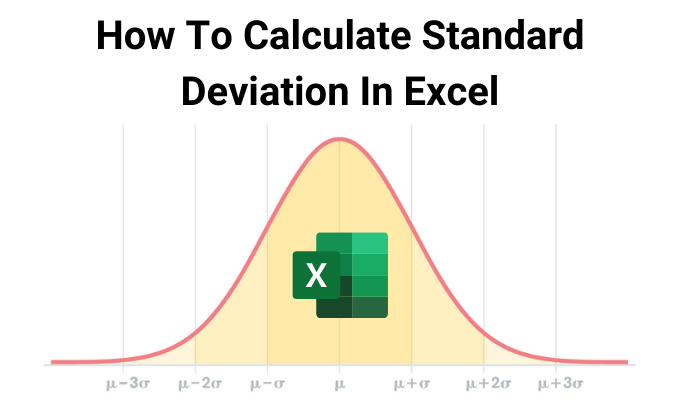
Като две класни стаи на ученици, които имат една и съща основна обща средна оценка, но с няколко ученици, които може да се справят много по-зле (или много по-добре) в една класна стая, а не в другата.
Математически това се изчислява, като се вземе квадратен корен от дисперсията на набора от данни. В тази статия ще научите как да изчислите стандартното отклонение в Excel .
Типични употреби за стандартно отклонение
Има много начини за манипулиране на данни в Excel(manipulate data in Excel) , а функциите за стандартно отклонение са само един по-мощен инструмент, наличен за вас.
Кога хората обикновено използват изчислението на стандартното отклонение? Всъщност е доста често да се използва това като форма на анализ на данни(a form of data analysis) в много различни индустрии.

Няколко примера включват:
- Проучвания на населението(Population studies) : Здравните(Health) изследователи може не само да се интересуват от определяне на разликата в скоростта на метаболизма между мъжете и жените, но и колко тези нива варират между тези две групи.
- Научни доказателства(Scientific evidence) : Измерванията в експерименти с резултати, които се различават по-малко от средната стойност, обикновено показват по-силно доказателство от измерванията, които се различават значително.
- Индустриално качество(Industrial quality) : Измерването дали размерът или качеството на продукт, който излиза от производствената линия, варира, може да покаже колко добре тази машина произвежда продукт в рамките на приемливи спецификации.
- Финансов риск(Financial risk) : Борсовите анализатори използват стандартното отклонение, за да измерят колко варира стойността на акциите(value of stocks) или други активи, което може да покаже дали дадена инвестиция е рискова или не.
Как да изчислим стандартното отклонение(Standard Deviation) в Excel
Независимо защо може да се наложи да изчислите стандартното отклонение на набор от данни, Excel го прави изключително лесно да го направите.
Има две форми на стандартно отклонение, които можете да изчислите в Excel .
- Извадково стандартно отклонение(Sample standard deviation) : Използва единичен набор от данни от извадка от по-голяма съвкупност.
- Стандартно отклонение на популацията(Population standard deviation) : Използва всички набори от данни от цялата популация.
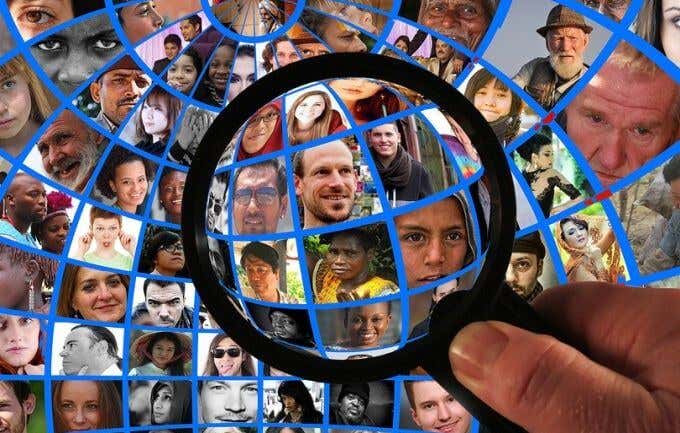
В повечето случаи не е възможно да се използват данни от цяла популация (като измерване на скоростта на метаболизма при жените), така че е много по-често да се използва стандартното отклонение на извадката и след това да се изведат резултатите за цялата популация.
Шестте формули за стандартно отклонение, налични в Excel , включват:
- STDEV.S: Стандартно отклонение на цифров набор от данни
- STDEVA: Стандартно отклонение на набор от данни, включително текстови знаци като „False“ или 0
- STDEV: Същото като STDEV.S , но се използва в електронни таблици, създадени в Excel 2007 или по-ранна версия
Функциите STDEV.P(STDEV.P) , STDEVPA и STDEVP изпълняват същия начин като функцията по-горе, но използват набори от данни от цяла популация, а не от извадка.
Как да използвате функцията STDEV.S(STDEV.S) и STDEV.P(STDEV.P Function)
Използването на функции за стандартно отклонение в Excel е доста лесно. Просто трябва да предоставите на функцията целия набор от данни.
В следващия пример ще вземем правителствен набор от данни от SAT резултати за училища в Ню Йорк(New York) и ще определим стандартното отклонение на резултатите по математика.
Тъй като наборът от данни, съдържащ математическите резултати, е в диапазона от D2 до D461 , просто изберете всяка клетка, където искате да отиде стандартното отклонение, и напишете:
=STDEV.P(D2:D461)

Натиснете Enter , за да завършите въвеждането на формулата. Ще видите, че стандартното отклонение за цялата съвкупност от данни е 64,90674.

Сега си представете, че нямате целия набор от данни за всички училища в щата, но все пак искате да вземете стандартно отклонение на извадка от 100 училища, които можете да използвате, за да направите заключения за всички училища.
Това няма да е толкова точно, но все пак трябва да ви даде представа за истината.
Тъй като наборът от данни, съдържащ математическите резултати, е в диапазона от D2 до D102 , просто изберете всяка клетка, където искате да отиде стандартното отклонение, и напишете:
=STDEV.S(D2:D102)

Натиснете Enter , за да завършите въвеждането на формулата. Ще видите, че стандартното отклонение за тази по-малка извадка от данни е 74,98135.
Това е добър пример за това колко по-точна картина можете да получите с много по-голям размер на извадката. Например, същата формула STDEV.S , използвана за размер на извадката от 200 училища, връща 68,51656, което е дори по-близо до реалното стандартно отклонение за цялата съвкупност от данни.
Как да използвате функцията STDEVA Excel(STDEVA Excel Function)
Функцията за стандартно отклонение STDEVA се използва рядко, тъй като повечето набори от данни, които хората използват, са изпълнени само с цифрови данни. Но може да имате ситуации, в които ще има текстови стойности вътре в данните.
Ето как STDEVA обработва текстови данни.
- TRUE се оценява като 1
- FALSE се оценява като 0
- Всеки друг текст се оценява като 0
Един пример за това кога това може да е ценно е ако имате сензор на машина, измерваща температурата на течност над 0 градуса по Целзий(Celsius) .
Можете да програмирате сензора, така че ако температурната сонда е изключена, тя записва „FALSE“ в потока от данни. Когато извършите изчислението на стандартното отклонение в Excel , тези „НЕВЪРЖИЩИ“ показания на данни ще бъдат преобразувани в 0 в рамките на набора от данни, преди да се изчисли стандартното отклонение.
Формулата е:
=STDEVA(C2:C100)

Натиснете Enter(Press Enter) , когато сте готови. Резултатът в този случай е 4.492659. Това означава, че целият набор от извадкови данни от малко под 100 точки варира от общата средна стойност с малко под 5 градуса.
Този резултат взема предвид показанията на данните „FALSE“ като имащи стойност от 0 градуса.
Точно както в случая с функцията STDEV.S , ако имате цяла популация от данни, която съдържа текстови записи, можете да използвате функцията STEVPA , за да изчислите стандартното отклонение за тази популация.
Не забравяйте(Remember) , че ако използвате по-стара версия на Excel , която няма другите налични функции за стандартно отклонение, все още можете да използвате STDEV и STDEVP , които работят по същия начин за изчисляване на стандартното отклонение в Excel , както в примерите по-горе. Тези функции обаче не могат да използват текст или логически данни.
Не(Make) забравяйте да разгледате другите ни полезни съвети и трикове за използване на Excel(tips and tricks for using Excel) . И споделете вашите собствени приложения на функциите на стандартното отклонение в секцията за коментари по-долу.
Related posts
Изчислете стандартното отклонение и стандартната грешка на средната стойност в Excel
Извличане на данни на Excel директно от уеб страница
Как да премахнете парола от защитени листове на Excel
Бързо добавяне на печати за дата и час към работен лист на Excel
Рецензия на книга - Ръководството за маниаци за Windows 8
Как да използвате своя Chromebook като втори монитор
Как да създадете свой собствен лаптоп
Как да дигитализирате DVD дискове
Как да направите попълващ се формуляр за документи в Google с таблици
Как да промените цвета на фона в Google Документи
Използвайте Netstat, за да видите портове за слушане и PID в Windows
Как да защитите с парола PDF файл, за да го запазите в безопасност
Как да използвате частната мрежа на Firefox, за да се защитите онлайн
Как да сканирате QR код на iPhone и Android
Как да отворите заключен файл, когато друга програма го използва
7 съвета за техническа SEO оптимизация за всеки уебсайт
Деинсталирайте и преинсталирайте IE в Windows 7
Незабавно премахване на фонове от изображения с помощта на AI
6 най-добри настройки на камерата за снимки на Луната
Как да създадете екип в Microsoft Teams
